確定申告書作成コーナーで収支内訳書の作成
こんにちは。大阪市城東区の税理士泉井です。
今回は国税庁の確定申告作成コーナーを利用して収支内訳書(白色申告書に添付が必要)の作成方法を確認していきます。
パソコンで作成すれば自動で転記もされますし、収支内訳書のデータを使って確定申告書も作成できます。
作成した確定申告書や収支内訳書は印刷して税務署に提出できたり、マイナンバーカードがあればe-Taxで送信することもできます。
今まで手書きで作成していた方は是非、確定申告作成コーナーを利用しましょう。
目次
確定申告作成コーナーは無料で利用できる
確定申告作成コーナーは国税庁のホームページにあります。
URLはこちらになります。→https://www.keisan.nta.go.jp/kyoutu/ky/sm/top#bsctrl
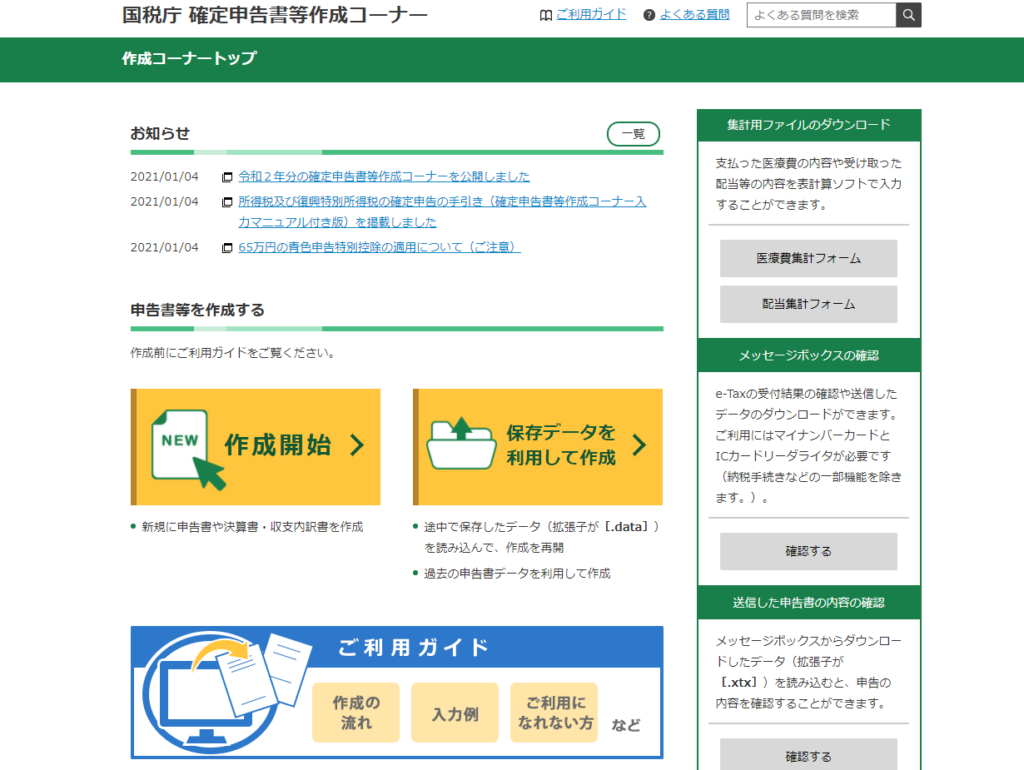
まずは「作成開始」をクリックします。
入力の途中でデータを保存して後から続きを入力することもできます。その場合は「保存データを利用して作成」をクリックします。
e-Taxの利用は「マイナンバーカード」か「税務署で発行したID・パスワード」が必要
確定申告書・決算書の提出方法はe-Tax(電子申告)又は紙で提出(税務署へ持参か郵送)になります。
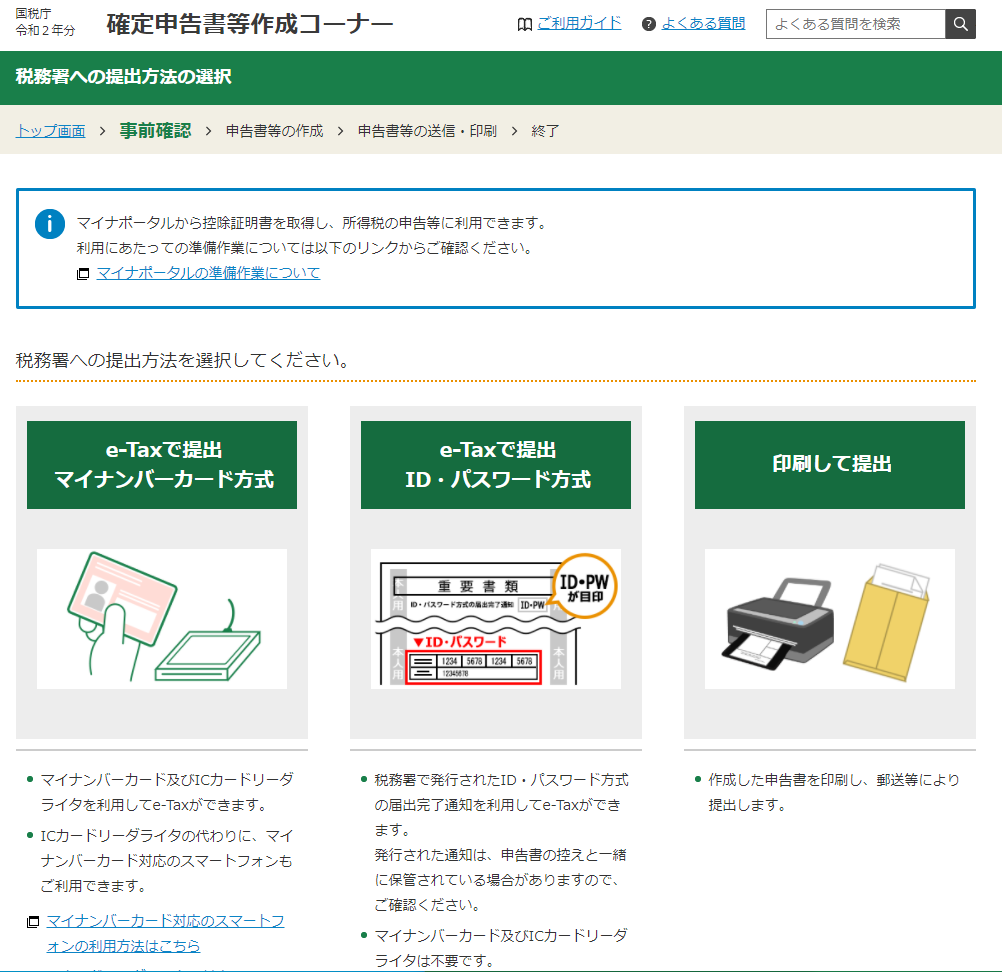
令和2年分から65万円の青色申告特別控除を受けるためには「電子帳簿保存を行う」、「e-Taxで確定申告をする」のどちらかをする必要があります。
どちらもしていない場合は控除額が55万円になりますのでご注意ください。
青色申告でなくてもe-Taxは利用できるのでお好きな方法を選択してください。
申告書の作成は決算書・内訳書→所得税申告書の順に作成する
提出方法を選択し、事前確認をしたら(e-Taxをする方はその後にマイナンバーカードの読み取りやID・パスワードの入力が必要)作成する書類と年分を選択します。
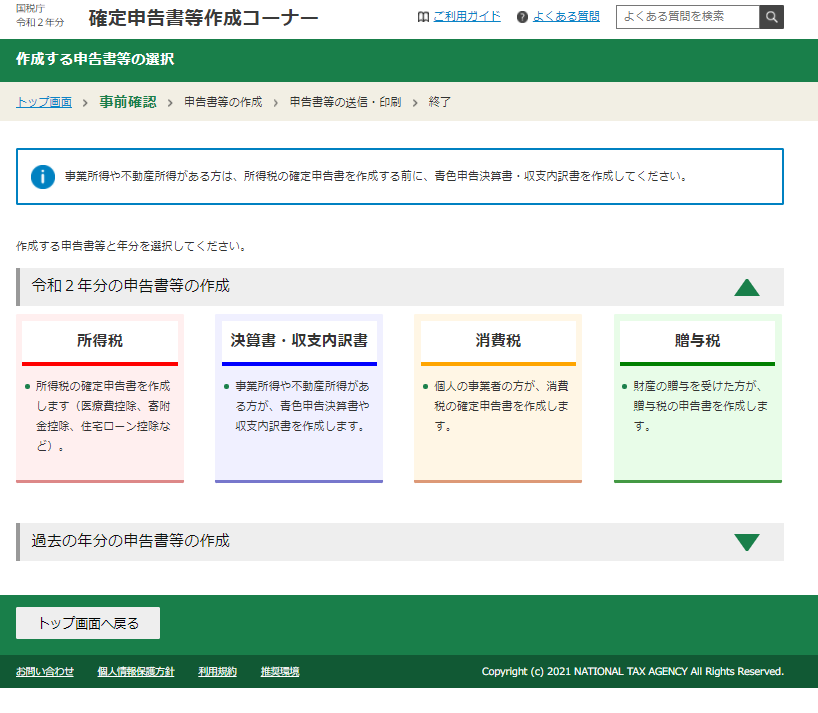
どれから先に作成してもいいのですが、決算書・収支内訳書から先に進めた方が所得税申告書に金額が反映されるのでいいと思います。
内訳書は事業所得用、農業所得用、不動産所得用の3種類ある
今回は白色申告用を作成するので「白色申告書に添付する収支内訳書を作成する。」を選んで「入力終了(次へ)」をクリックします。
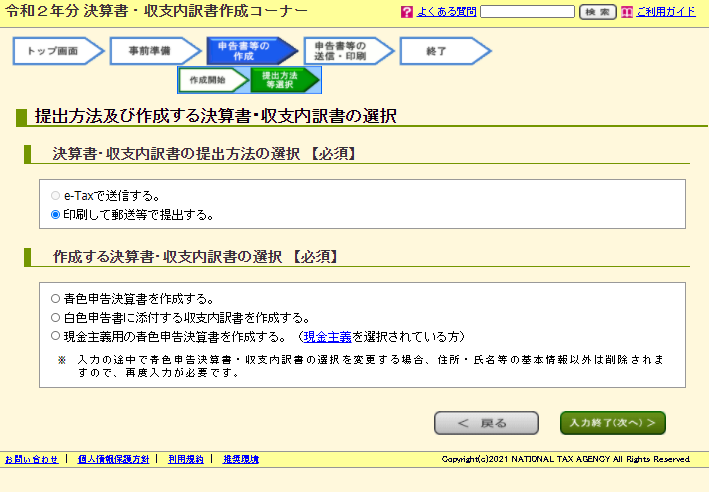
収支内訳書は所得の区分によって「一般用」、「農業所得用」、「不動産所得用」の3つに分類されます。
農業を営んでいる方は「農業所得用」を、不動産を賃貸している方は「不動産所得用」を、それら以外の方は「一般用」を選んで金額を入力していきます。
アパートなどを賃貸していて他にも事業をしていれば「一般用」「不動産所得用」の2つを作成する必要があります。
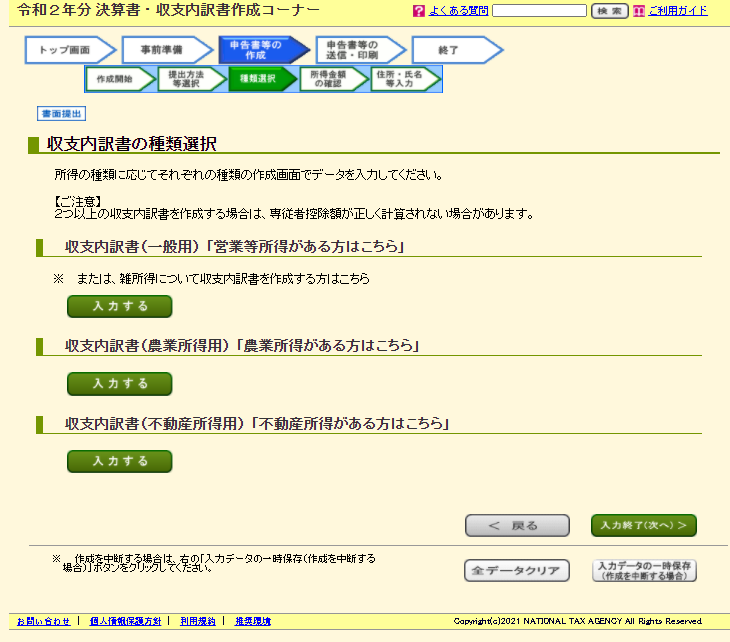
売上や経費の合計を入力していく
下の画像が一般用の収支内訳書になります。
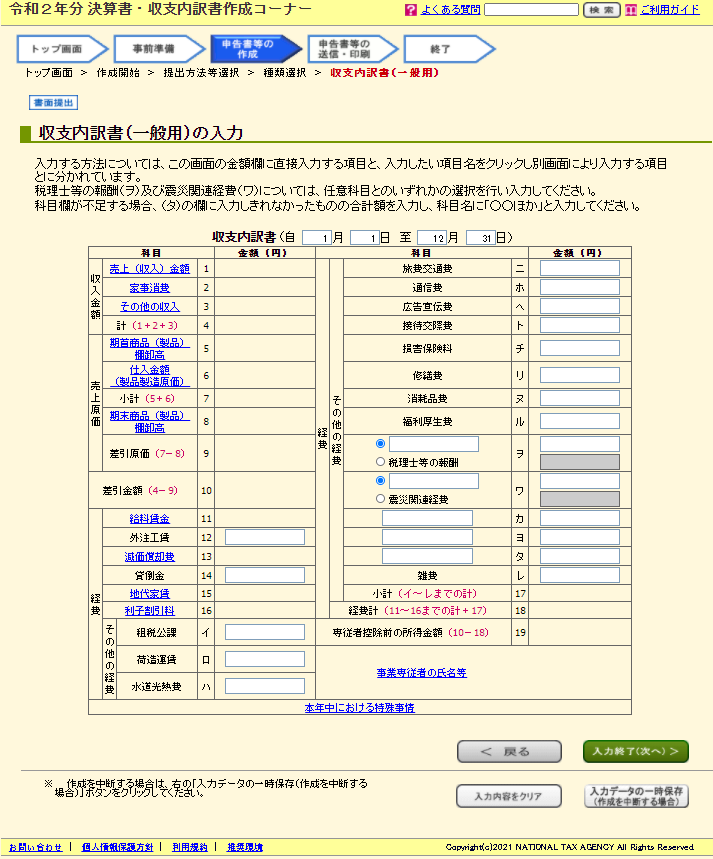
こちらは不動産所得用です。
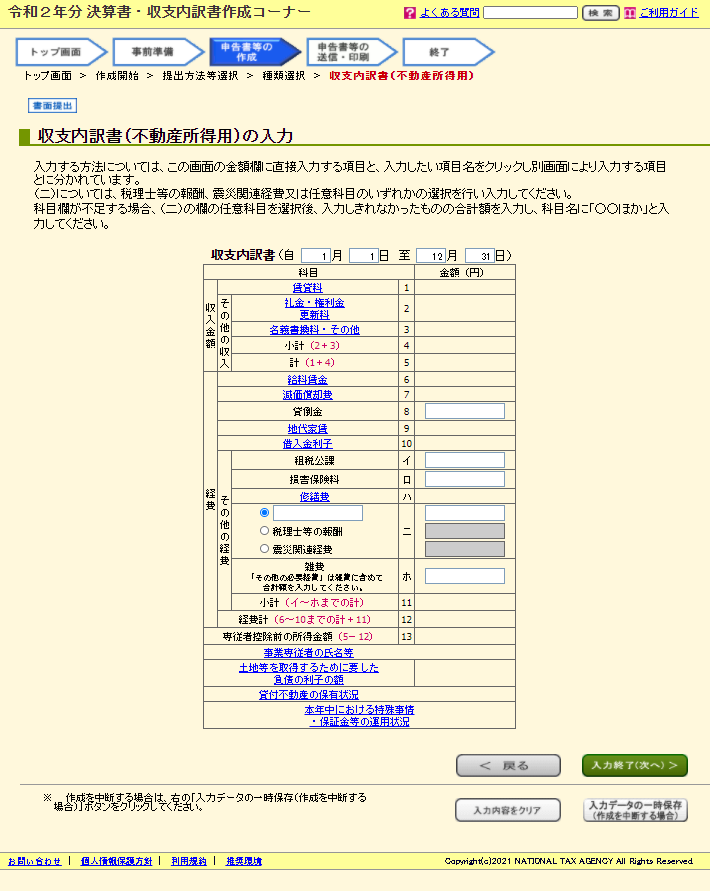
金額の白い欄には直接数字を入力できるので1年間の合計額を入力します。
記載されている科目がない場合は「カ・ヨ・タ」の欄に科目を入力するか、金額が小さければ「雑費」にまとめて入力します。
青色で記載されている科目をクリックするとその科目の入力欄に移動するので、例えば売上だと「売上の相手先名」や「その所在地」なども入力します。
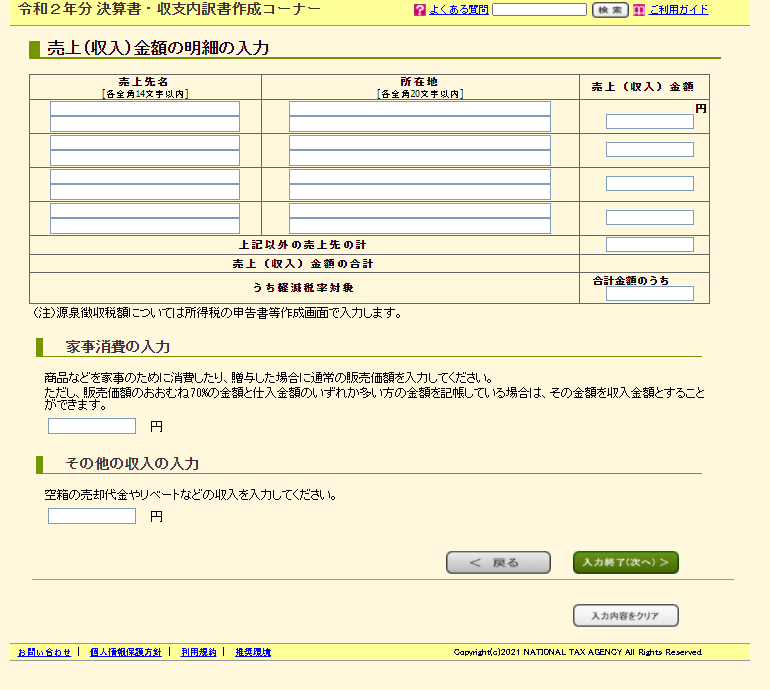
全て入力したら所得(利益)を確認して住所氏名を入力する
収支計算書が完成したら各区分ごとの所得(利益)金額が表示されます。
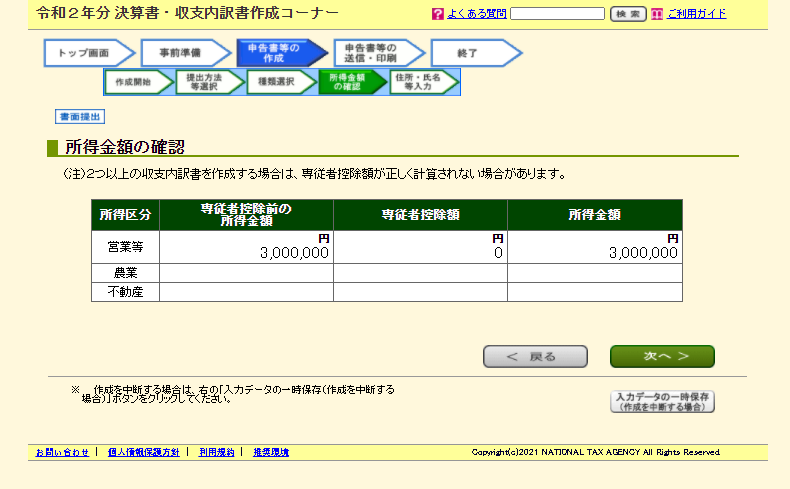
確認ができたら申告者の住所・氏名等を入力します。
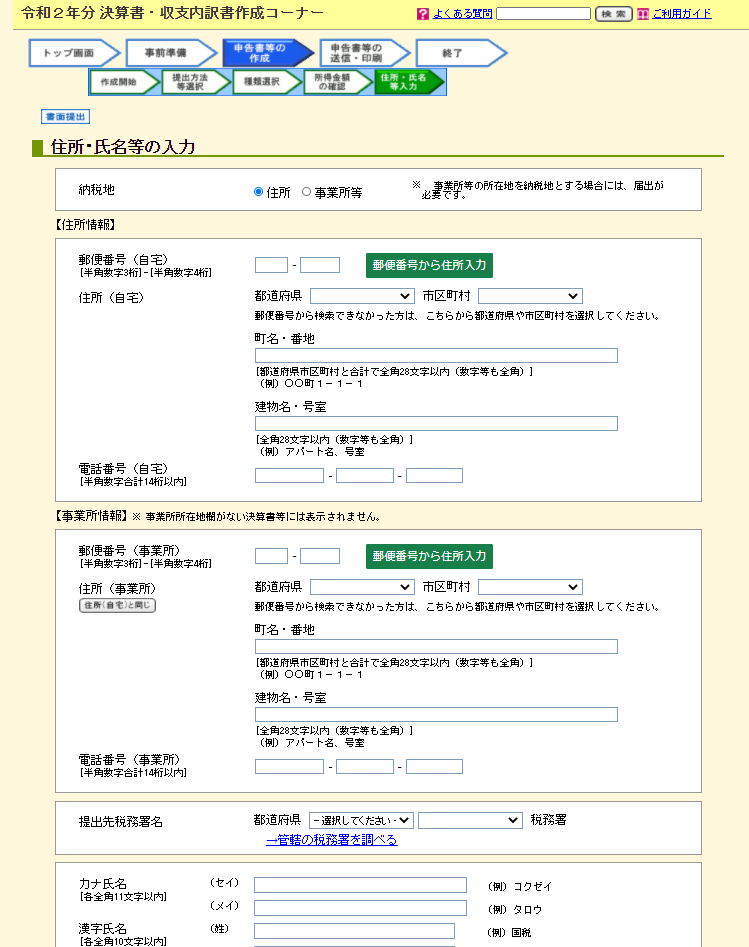
作成した収支内訳書の印刷を忘れずに
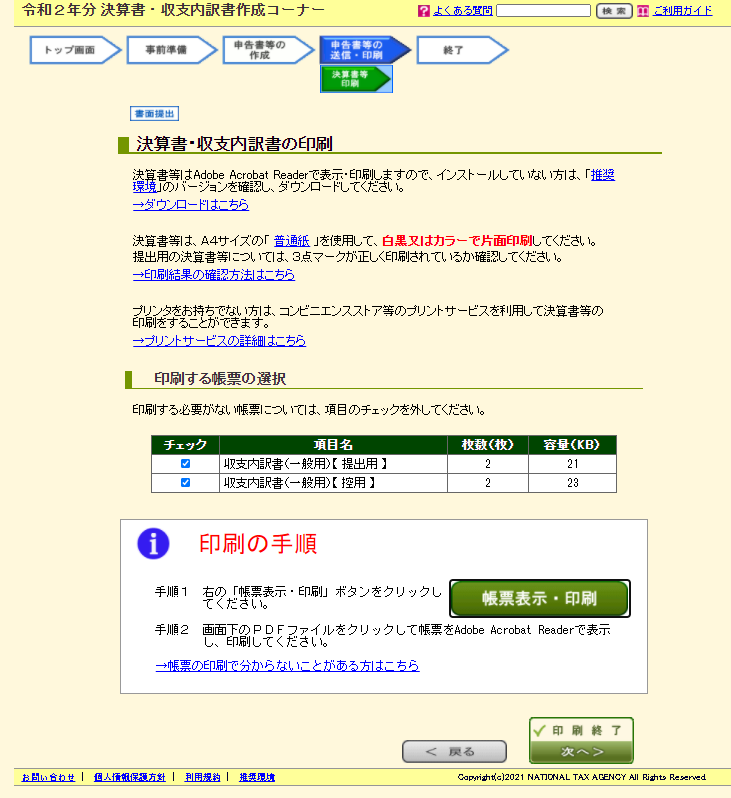
「帳票表示・印刷」をクリックするとPDFファイルがダウンロードされます。
ダウンロードされたPDFファイルをクリックすると作成した収支内訳書が表示されるので印刷します。
税務署に提出するときは控用も持って行ってください。
控用に税務署の受付印を押してもらえます。郵送の場合は返信用の封筒・切手と控用を提出用と一緒に税務署に送付します。
入力データを保存し、所得税の確定申告書作成へ進む
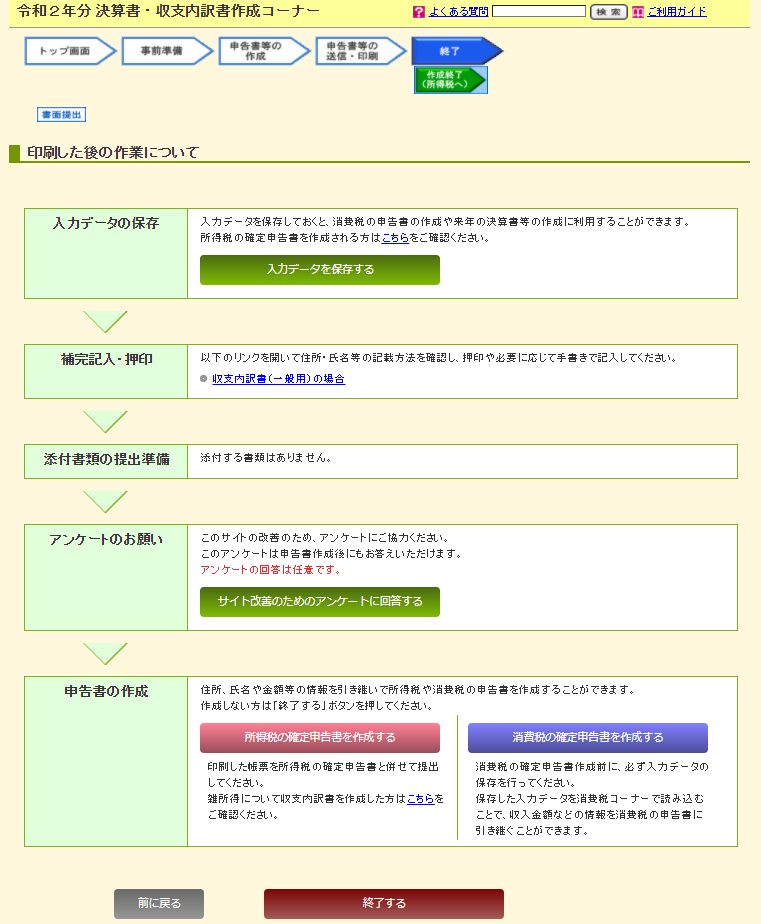
入力データを保存しておくと後で間違いを見つけたときに修正できますし、翌年以降作成するときにも利用できるので保存しておきましょう。
保存が済んだら「所得税の確定申告書を作成する」をクリックして所得税の確定申告書を作成しましょう。
所得税確定申告書の作成についての記事はこちらをご覧ください、→手書きは大変!確定申告書はパソコンで作ると簡単!